一.IDEA的下载
- IDEA下载地址:https://www.jetbrains.com/idea/download/#section=windows
- IDEA 分为两个版本:旗舰版(Ultimate)和社区版(Community)。
旗舰版收费(限 30 天免费试用),社区版免费

二.安装过程


破解码
YZVR7WDLV8-eyJsaWNlbnNlSWQiOiJZWlZSN1dETFY4IiwibGljZW5zZWVOYW1lIjoiamV0YnJhaW5zIGpzIiwiYXNzaWduZWVOYW1lIjoiIiwiYXNzaWduZWVFbWFpbCI6IiIsImxpY2Vuc2VSZXN0cmljdGlvbiI6IkZvciBlZHVjYXRpb25hbCB1c2Ugb25seSIsImNoZWNrQ29uY3VycmVudFVzZSI6ZmFsc2UsInByb2R1Y3RzIjpbeyJjb2RlIjoiSUkiLCJwYWlkVXBUbyI6IjIwMTktMTEtMjYifSx7ImNvZGUiOiJBQyIsInBhaWRVcFRvIjoiMjAxOS0xMS0yNiJ9LHsiY29kZSI6IkRQTiIsInBhaWRVcFRvIjoiMjAxOS0xMS0yNiJ9LHsiY29kZSI6IlBTIiwicGFpZFVwVG8iOiIyMDE5LTExLTI2In0seyJjb2RlIjoiR08iLCJwYWlkVXBUbyI6IjIwMTktMTEtMjYifSx7ImNvZGUiOiJETSIsInBhaWRVcFRvIjoiMjAxOS0xMS0yNiJ9LHsiY29kZSI6IkNMIiwicGFpZFVwVG8iOiIyMDE5LTExLTI2In0seyJjb2RlIjoiUlMwIiwicGFpZFVwVG8iOiIyMDE5LTExLTI2In0seyJjb2RlIjoiUkMiLCJwYWlkVXBUbyI6IjIwMTktMTEtMjYifSx7ImNvZGUiOiJSRCIsInBhaWRVcFRvIjoiMjAxOS0xMS0yNiJ9LHsiY29kZSI6IlBDIiwicGFpZFVwVG8iOiIyMDE5LTExLTI2In0seyJjb2RlIjoiUk0iLCJwYWlkVXBUbyI6IjIwMTktMTEtMjYifSx7ImNvZGUiOiJXUyIsInBhaWRVcFRvIjoiMjAxOS0xMS0yNiJ9LHsiY29kZSI6IkRCIiwicGFpZFVwVG8iOiIyMDE5LTExLTI2In0seyJjb2RlIjoiREMiLCJwYWlkVXBUbyI6IjIwMTktMTEtMjYifSx7ImNvZGUiOiJSU1UiLCJwYWlkVXBUbyI6IjIwMTktMTEtMjYifV0sImhhc2giOiIxMTA1NzI3NC8wIiwiZ3JhY2VQZXJpb2REYXlzIjowLCJhdXRvUHJvbG9uZ2F0ZWQiOmZhbHNlLCJpc0F1dG9Qcm9sb25nYXRlZCI6ZmFsc2V9-rsJR5mlJcjibqRu1gQAMUCngMe8i+AOWIi+JZkNFYPET2G1ONcLPcIzoATTRi6ofkDm5l+3Y4HXjBPjVU6bHDdMBAzCnUqpXKsCknwSYyPSU0Y5pzuLvw6O9aPlQ46UBoTEC2BL5W6f11S7NlAq7tTbDuvFUynqSGAmTEfuZtKmzRmp20ejTPuMlSO7UqSkZvkg6YvSTrax1d2K+P9SAmVGZ9iC7AzBs4AwTf84QB9qHvE/Nh0oELSHWGG9hsZZ7sVghI/39/jPQFTp8GLFsl36ZPybPhGDam721zxS9H++/eJk23Jz3nxaRluE4dWmpHrDg1qBHp8qVpSFejg2QYw==-MIIElTCCAn2gAwIBAgIBCTANBgkqhkiG9w0BAQsFADAYMRYwFAYDVQQDDA1KZXRQcm9maWxlIENBMB4XDTE4MTEwMTEyMjk0NloXDTIwMTEwMjEyMjk0NlowaDELMAkGA1UEBhMCQ1oxDjAMBgNVBAgMBU51c2xlMQ8wDQYDVQQHDAZQcmFndWUxGTAXBgNVBAoMEEpldEJyYWlucyBzLnIuby4xHTAbBgNVBAMMFHByb2QzeS1mcm9tLTIwMTgxMTAxMIIBIjANBgkqhkiG9w0BAQEFAAOCAQ8AMIIBCgKCAQEAxcQkq+zdxlR2mmRYBPzGbUNdMN6OaXiXzxIWtMEkrJMO/5oUfQJbLLuMSMK0QHFmaI37WShyxZcfRCidwXjot4zmNBKnlyHodDij/78TmVqFl8nOeD5+07B8VEaIu7c3E1N+e1doC6wht4I4+IEmtsPAdoaj5WCQVQbrI8KeT8M9VcBIWX7fD0fhexfg3ZRt0xqwMcXGNp3DdJHiO0rCdU+Itv7EmtnSVq9jBG1usMSFvMowR25mju2JcPFp1+I4ZI+FqgR8gyG8oiNDyNEoAbsR3lOpI7grUYSvkB/xVy/VoklPCK2h0f0GJxFjnye8NT1PAywoyl7RmiAVRE/EKwIDAQABo4GZMIGWMAkGA1UdEwQCMAAwHQYDVR0OBBYEFGEpG9oZGcfLMGNBkY7SgHiMGgTcMEgGA1UdIwRBMD+AFKOetkhnQhI2Qb1t4Lm0oFKLl/GzoRykGjAYMRYwFAYDVQQDDA1KZXRQcm9maWxlIENBggkA0myxg7KDeeEwEwYDVR0lBAwwCgYIKwYBBQUHAwEwCwYDVR0PBAQDAgWgMA0GCSqGSIb3DQEBCwUAA4ICAQAF8uc+YJOHHwOFcPzmbjcxNDuGoOUIP+2h1R75Lecswb7ru2LWWSUMtXVKQzChLNPn/72W0k+oI056tgiwuG7M49LXp4zQVlQnFmWU1wwGvVhq5R63Rpjx1zjGUhcXgayu7+9zMUW596Lbomsg8qVve6euqsrFicYkIIuUu4zYPndJwfe0YkS5nY72SHnNdbPhEnN8wcB2Kz+OIG0lih3yz5EqFhld03bGp222ZQCIghCTVL6QBNadGsiN/lWLl4JdR3lJkZzlpFdiHijoVRdWeSWqM4y0t23c92HXKrgppoSV18XMxrWVdoSM3nuMHwxGhFyde05OdDtLpCv+jlWf5REAHHA201pAU6bJSZINyHDUTB+Beo28rRXSwSh3OUIvYwKNVeoBY+KwOJ7WnuTCUq1meE6GkKc4D/cXmgpOyW/1SmBz3XjVIi/zprZ0zf3qH5mkphtg6ksjKgKjmx1cXfZAAX6wcDBNaCL+Ortep1Dh8xDUbqbBVNBL4jbiL3i3xsfNiyJgaZ5sX7i8tmStEpLbPwvHcByuf59qJhV/bZOl8KqJBETCDJcY6O2aqhTUy+9x93ThKs1GKrRPePrWPluud7ttlgtRveit/pcBrnQcXOl1rHq7ByB8CFAxNotRUYL9IF5n3wJOgkPojMy6jetQA5Ogc8Sm7RG6vg1yow==
出现版面
三、创建Java工程



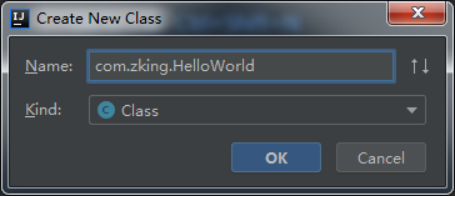

IDEA文件目录介绍

bin目录是一些执行和配置相关包
help目录帮助文档手册;
jre64目录是jre运行支持;
lib目录是运行用到的jar包;
licenese目录是许可协议;
plugins目录是插件
redist目录是一些杂项;
另有重要目录类似
C:\Users\Administrator.IntelliJIdea2018.2
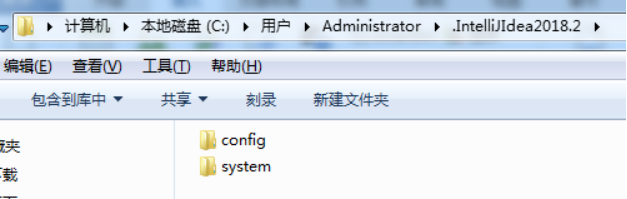
config是你对idea的配置的文件 这个文件保存好,假如其他电脑安装idea,启动的时候可以选择导入你的这个config
这样省得再重复配置了;
system目录是一些系统缓存文件,日志文件,临时文件,索引文件,包括本地历史文件等等,假如idea遇到运行奇葩问题,
请把system文件删除,大多数情况能解决问题;
IDEA优化配置,提高启动和运行速度
找到idea安装盘
D:\Program Files\JetBrains\IntelliJ IDEA 2018.2.5\bin


更改配置如下:

修改前:50s
修改后:30s
IDEA的setting介绍

- 进入设置页面,从上到下,主要是 外观和行为,快捷键,编辑,插件,版本控制,构建执行部署,语言和框架,工具的设置;
主题设置
调节背景色

- 设置鼠标悬浮提示
再Eclipse里,我们鼠标移动到一个类上,会提示这个类的文档解释信息;
IDEA里默认不会这样,我们需要设置下;
Editor->General


这里的话 我们要勾选下,后面设置的是延迟时间 默认半秒,这里我们设置1s;
设置后,我们鼠标移动到类上看看;

显示方法分隔符
Editor->General ->Appearance
Show method separators 勾选下


这样的话,方法之间,上下就有分隔符出现,方便查看代码;
忽略大小写提示
IDEA默认提示是区分大小写的,比如输入string,不会提示String类;这里设置下
Editor->General ->Code Completion

自动导包
默认情况,包括Eclipse 写完类,是需要手工导入包的,不过IDEA提供了自动导包设置
Editor->general->Auto Import

下拉选All 然后下面两个勾选下即可;随后可以自动导入包,取消包。
取消单行显示Tabs
假如有多个Tab代码,默认如下:

不过有时候 要查看的代码文件比较多,我们想多行显示:
可以配置下:
Editor->General ->Editor Tabs

勾去掉即可;

设置字体
Editor->Font

这里可以根据自己喜好,设置字体样式,字体大小,包括行高;那个 Size建议16
配置类文档注释信息模版
默认新建类 没有文档注释信息,我们一般公司开发,都要搞下,方便找人;
Editor->File and Code Templates 然后Includes File Header


设置文件编码
我们所有地方都设置成UTF-8 大一统
Editor -> File Encodings


设置自动编译
再Eclipse里,项目都是自动编译的,IDEA里默认不是,我们需要配置下;
Build,Execution,Deployment -> Compiler 两个勾选下,设置项目自动编译,包括平行结构的多个模块也自动编译;

水平或者垂直显示代码
我们有时候为了比对或者参数代码,需要让代码水平或者垂直显示,Eclipse里,我们直接拖拽即可;
IDEA里,我们右键文件Tab,显示如下:



快捷方式改成eclipse

IDEA快捷方式改成eclipse的
File -> Settings -> Keymap

这里选Eclipse 然后Applay 即可;
快速生成main方法设置以及System.out.println
Editor -> Live Templates 下拉选Enter

设置默认浏览器

IDEA快捷键介绍
alt+shift+s 以及 alt+inster 实现自动生成get set 以及构造方法
ctrl+d 删除一行
ctrl+shift+o 导入包
ctrl+shift+f 代码格式化
ctrl+shift+y 转换大小写
ctrl+f 查找(当前文件)
ctrl+h 全局查找
双击shift 查找文件
tab 以及 shift+tab 整体代码向后 向前移动

然后我们搜索basic,找到自动提示快捷方式

添加Alt+/


alt+shift+r 重命名参数和方法
向下复制一行 ctrl+alt+向下键
ctrl+/ 单行注释
ctrl+shift+/ 多行注释
alt+上下键 选中单行或者多行 向上或者向下移动
ctrl+shift+t 查看源码 (当前java文件有的类,直接ctrl+点进去即可)
alt+enter 生成返回值/纠错 eclipse是ctrl+1
alt+左右方向键 跳转上一个或者下一个编辑页面
ctrl+- 或者 ctrl+= 收缩或者展开单个方法
ctrl+shift+- 或者 ctrl+shift+= 收缩全部或者展开全部方法 自定义配置
ctrl+shift+h 查看方法重写结构
ctrl+alt+h 查看方法调用者
F4 选中类 查看类继承关系
ctrl+o 查看类结构

ctrl+Alt+shift+u 查看类结构关系图

Module创建
Java project创建


什么都不勾选,next->finish即可
静态web项目创建

Next–>finish即可
创建html右击运行如下:


新建普通动态web项目

开始配置tomcat

点击 + 添加新配置 拉下最下方 选更多



找到Tomcat Server 选Local

对Tomcat取名 我们取Tomcat8 然后配置本地Tomcat服务 添加下本地Tomcat路径即可

这里有个警告,部署的时候没有artifacts,我们配置下;


手动添加

点击ok

然后这里就有一个 Tomcat服务,项目点击运行即可

复杂动态web项目 Maven项目





移除模块
先remove,再delete
























 1万+
1万+











 被折叠的 条评论
为什么被折叠?
被折叠的 条评论
为什么被折叠?








